Пристрій працює неправильно кодом 31 у диспетчері пристроїв - як його виправити

- 1435
- 238
- Mrs. Grant Rice
Якщо ви стикаєтесь з помилкою, "цей пристрій працює неправильно, t.До. Windows не зможе завантажити потрібні драйвери для нього. Код 31 "у Windows 10, 8 або Windows 7 - в цій інструкції докладно про основні способи виправлення цієї помилки.
Найчастіше вони стикаються з помилкою при встановленні нового обладнання, після перевстановлення Windows на комп'ютері або ноутбуці, іноді після оновлення Windows. Майже завжди так є саме в драйверах пристрою, навіть якщо ви намагалися оновити їх, не поспішайте закрити статтю: можливо, ви зробили це неправильно.
Прості способи виправити помилку з кодом 31 у диспетчері пристроїв
Я почну з найпростіших методів, які часто ефективні, коли помилка з’являється "пристрій працює неправильно" з кодом 31.
Спочатку спробуйте зробити наступні кроки
- Перезавантажте комп'ютер або ноутбук (виконайте точно перезавантаження, а не завершення роботи та включення) - іноді навіть цього достатньо, щоб виправити помилку.
- Якщо це не спрацювало, і помилка зберігається, у диспетчері пристрою видаліть проблему (клацання правою кнопкою миші на пристрої - Видалити).

- Потім у меню диспетчера пристроїв виберіть "Дія" - "Оновіть конфігурацію обладнання".
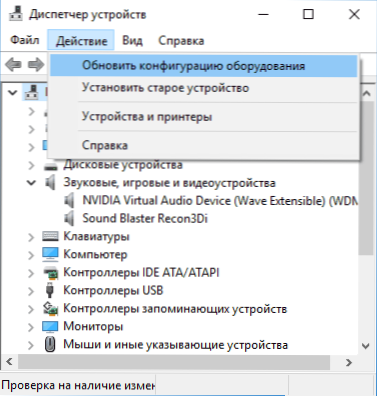
Якщо цей метод не допоміг, є ще один простий шлях, також іноді спрацьований - встановлення іншого драйвера тих драйверів, які вже є на комп’ютері:
- У диспетчері пристрою натисніть на пристрій за допомогою помилки "Код 31", виберіть "Оновіть драйвер".
- Виберіть "Знайти драйвери на цьому комп'ютері".
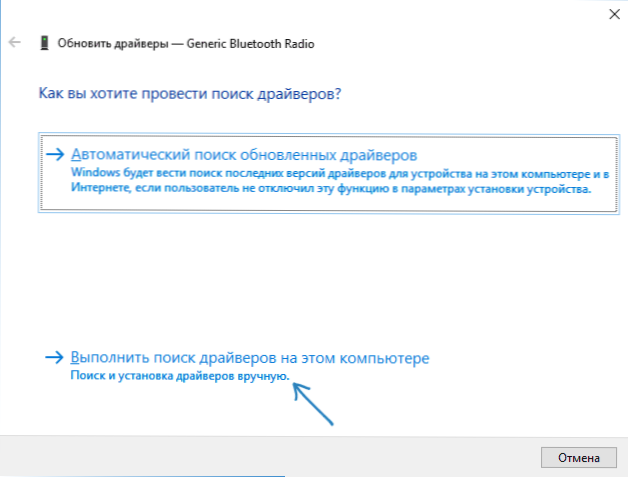
- Клацніть "Виберіть драйвер зі списку доступних драйверів на комп'ютері".
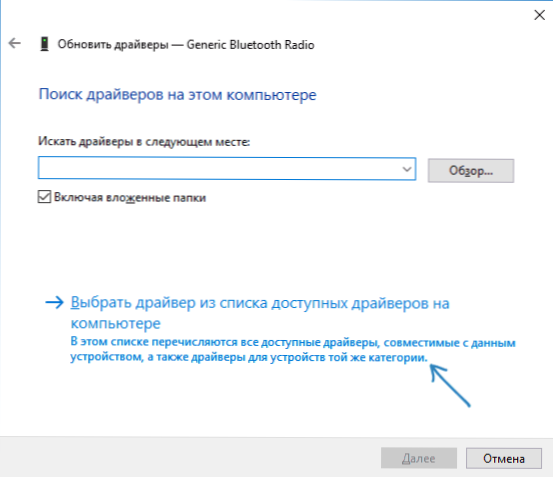
- Якщо список сумісних драйверів має ще додатковий драйвер, крім того, який наразі встановлений, і дає помилку, виберіть його та натисніть "Далі", щоб встановити.
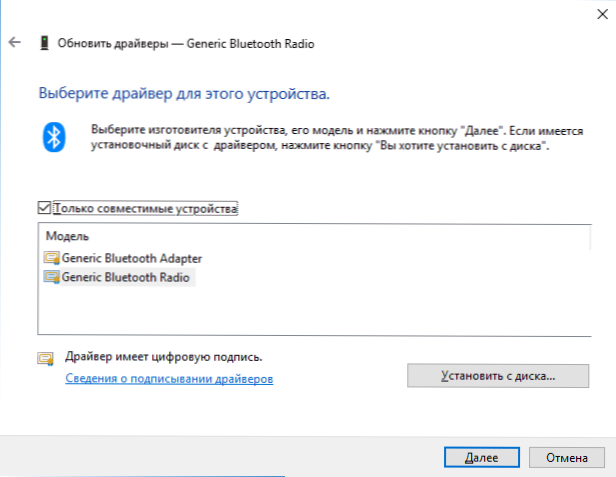
Після завершення перевірте, чи помилка з кодом 31 зникла
Вручну встановлення або оновлення драйверів для виправлення помилки "Цей пристрій працює неправильно"
Найпоширеніша помилка користувача при оновленні драйверів полягає в тому, що вони натискають "оновлення драйвера" в диспетчері пристроїв, вибирають автоматичний пошук драйверів і, отримавши повідомлення "найбільш підходящі драйвери для цього пристрою вже встановлені", Вирішіть, що вони оновили або встановили драйвер.
Насправді це не так - таке повідомлення говорить лише про одне: у Windows та на веб -сайті Microsoft немає інших драйверів (а іноді Windows не знає, що це за пристрій, але, наприклад, він лише бачить що це щось пов’язане з ACPI, звуком, відео), але вони часто можуть мати виробник обладнання.
Відповідно, залежно від того, чи помилка "цей пристрій виникло неправильно. Код 31 "на ноутбуці, ПК або з деяким зовнішнім обладнанням, щоб встановити правильний та правильний драйвер вручну, кроки будуть наступними:
- Якщо це ПК - перейдіть на сайт виробника вашої материнської плати, а в секції підтримки завантажте необхідні драйвери для правильного обладнання вашої материнської плати (навіть якщо це не найновіше, наприклад, є лише Windows 7, і у вас є Windows 10).
- Якщо це ноутбук, перейдіть на офіційний веб -сайт виробника ноутбука і завантажте звідти драйвери, це для вашої моделі, особливо якщо помилка дає пристрій ACPI (контроль живлення).
- Якщо це якийсь окремий пристрій - спробуйте знайти та встановити для нього офіційні драйвери.
Іноді, якщо ви не зможете знайти потрібного драйвера, ви можете спробувати пошук видавничого будинку обладнання, який можна переглянути у властивостях пристрою в диспетчеві пристрою.
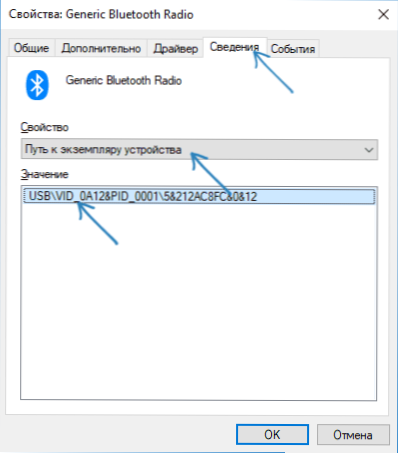
Що робити з ідентифікатором обладнання та як використовувати його для пошуку потрібного драйвера - в інструкціях, як встановити драйвер невідомого пристрою.
Крім того, в деяких випадках дещо обладнання може не працювати, якщо інші драйвери не встановлені: наприклад, ви не встановили оригінальні драйвери чіпсетів (і ті, які Windows встановили його самостійно), але в результаті мережа чи відеокарта не є працювати.
Завжди, коли такі помилки з'являються в Windows 10, 8 та Windows 7, не покладайтеся на автоматичну установку драйверів, а методично завантажуйте та встановлюйте всі оригінальні драйвери з виробника вручну.
додаткова інформація
Якщо на даний момент жоден із способів не допомогло, все ж є деякі варіанти, які є рідкісними, але іноді працюють:
- Якщо просте зняття пристрою та оновіть конфігурацію, оскільки вона не працює на першому кроці, тоді як є драйвер для пристрою, спробуйте: Встановіть драйвер (як у другому методі), але зі списку Non Non -сумісні пристрої (t.Е. Видаліть позначку «тільки сумісні пристрої» та встановіть якийсь очевидно неправильний драйвер), а потім зняти пристрій та знову поновити конфігурацію обладнання - може працювати на мережевих пристроях.
- Якщо помилка виникає з мережевими адаптерами або віртуальними адаптерами, спробуйте скинути мережу, наприклад, таким чином: як скинути мережеві параметри Windows 10.
- Іноді спрацьовує просте усунення проблем з Windows (коли відомо, про який тип пристрою ми говоримо і є вбудована корисність помилок та збоїв).
Якщо проблема збережена, опишіть у коментарях, що це за пристрій, що вже намагалося виправити помилку, у яких випадки цей пристрій виникає неправильно "Якщо помилка не є постійною. Я намагатимусь допомогти.
- « Як відкрити менеджер завдань Windows 10
- Помилка не вдається отримати доступ до сайту err_name_not_resolved - як її виправити »

